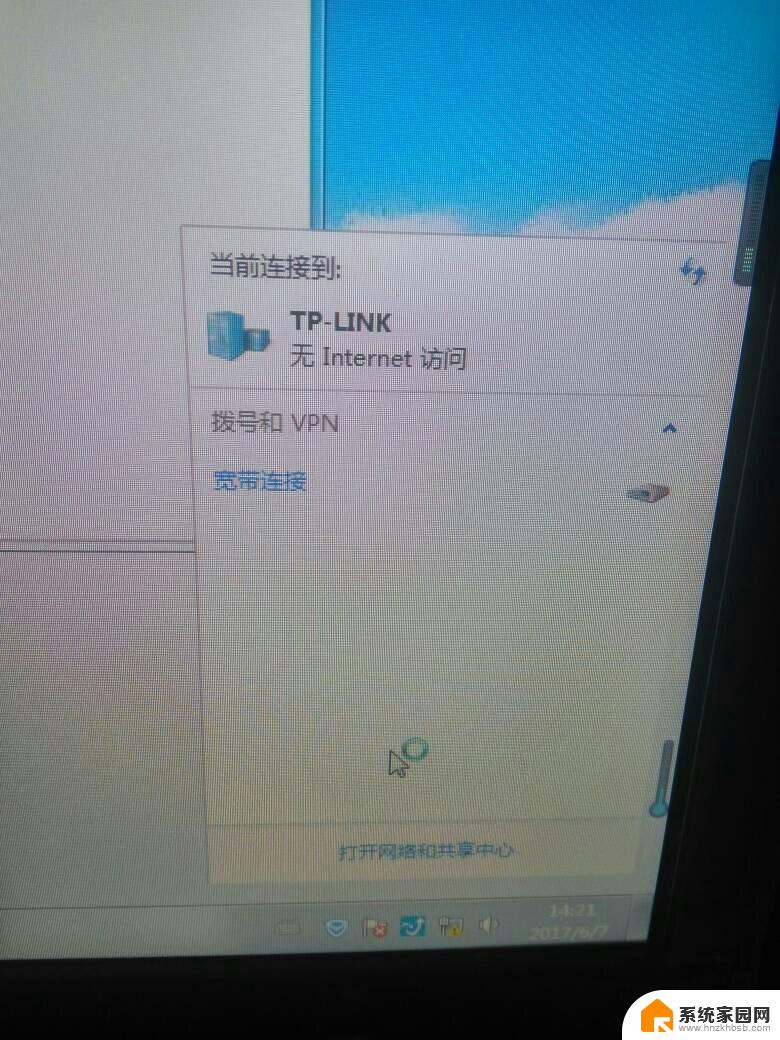路由器能从电脑上接吗 电脑连接路由器的步骤
随着互联网的普及,路由器作为一种重要的网络设备,已经成为家庭和办公室必备的装备之一,对于一些新手来说,关于路由器和电脑之间的连接步骤可能会感到困惑。所以在本文中我们将详细介绍路由器能否从电脑上接以及电脑连接路由器的步骤,以帮助读者更好地理解并操作这一过程。无论是为了享受高速的网络连接,还是为了实现多设备间的互联互通,掌握这些基本知识将对我们的日常生活和工作产生积极的影响。
步骤如下:
1.如果是台式机或者笔记本用网线连接路由器,因为路由器是有开启dhcp的。所以插上网线就能脸上路由器;

2.我们可以通过本地连接的查看详细信息,就可以看到获取到的地址是192.168.1.100,网关是192.168.1.1;
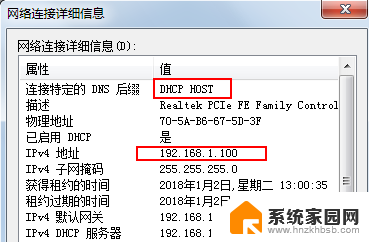
3.在浏览器中输入192.168.1.1,打开路由器登陆页面输入密码即可,能打开这个页面说明已经能够连接路由器了;
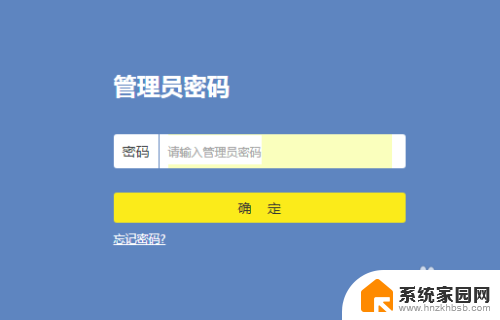
4.那么现在用笔记本的比较多,用的是无线网络,那么连接路由器用的是无线网卡;

5.点击点击无线的账号密码,就可以连接上,然后通过192.168.1.1登录路由器;
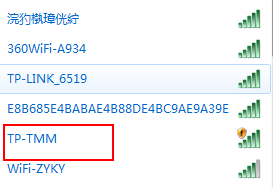
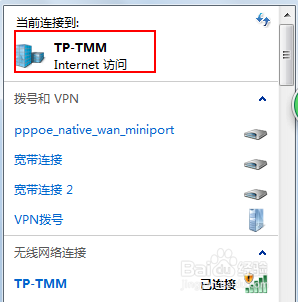
6.路由器如果设置了公网ip地址及远程控制,我们就可以通过远程web登录的方式连接路由器;
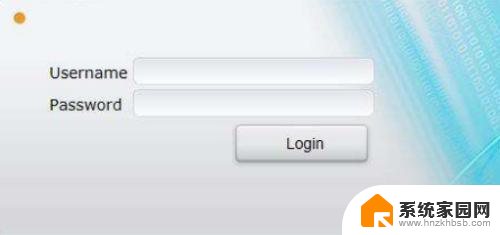
7.专业人员可以通过console线和console口连接路由器,对路由器进行配置。一般用于首次配置。

以上就是路由器能从电脑上连接的全部内容,如果你也遇到了同样的情况,请参考我的方法来处理,希望对大家有所帮助。